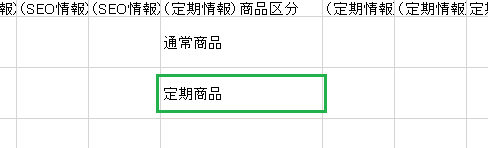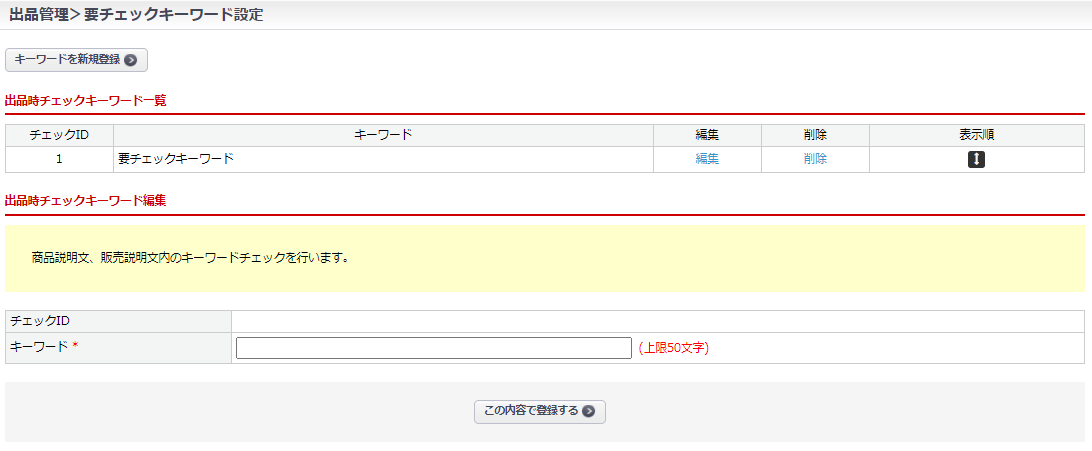概要
出品商品のCSV登録を行います。
画面表示
出品>出品商品CSV登録
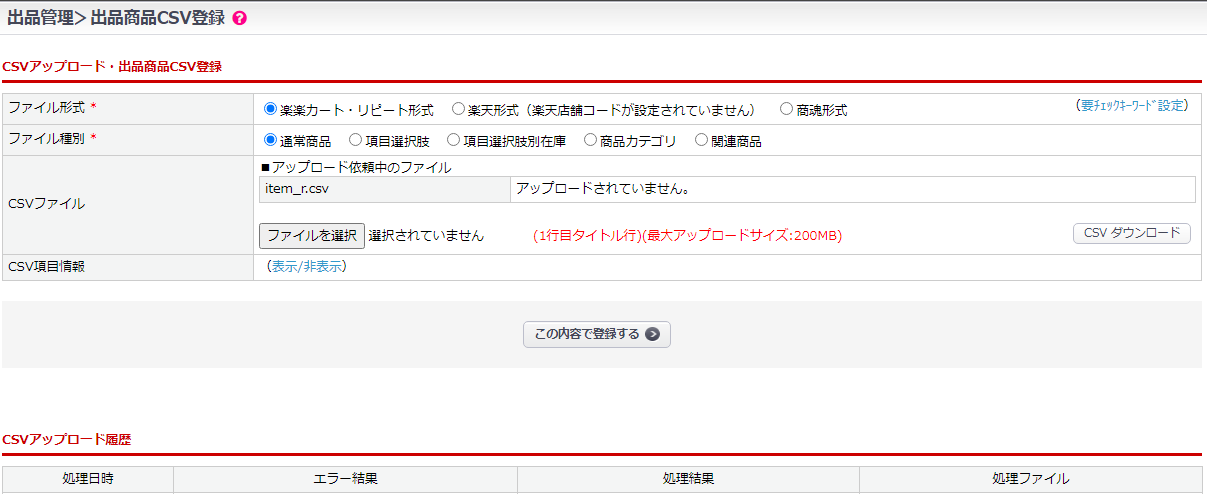
| 項目 | 内容 |
|---|---|
| CSVアップロード・出品商品CSV登録 | |
| ファイル形式 * |
(要チェックキーワード設定) |
| ファイル種別 * |
|
| CSVファイル | 【ファイルを選択する】ボタンよりアップロードするCSVファイルを選択します。 |
| CSV項目情報 | (表示/非表示)を押すことで、CSV項目情報をご確認いただけます。 |
【この内容で登録する】を押すと、CSVアップロード依頼が開始されます。
CSVアップロードが完了後は、「CSVアップロード履歴」にて処理結果をご確認いただけます。
利用手順
CSVファイル出力手順
CSV出力パネルより、ダウンロードするファイルを選択し、出力したいCSV項目を選択します。
・通常商品:商品情報設定
・項目選択肢:選択肢設定
・項目選択肢在庫:規格設定・在庫設定
・商品カテゴリCSV:カテゴリ設定
・関連商品:関連商品設定
・出品商品×SKU-CSV:在庫設定・商品SKU設定 ※
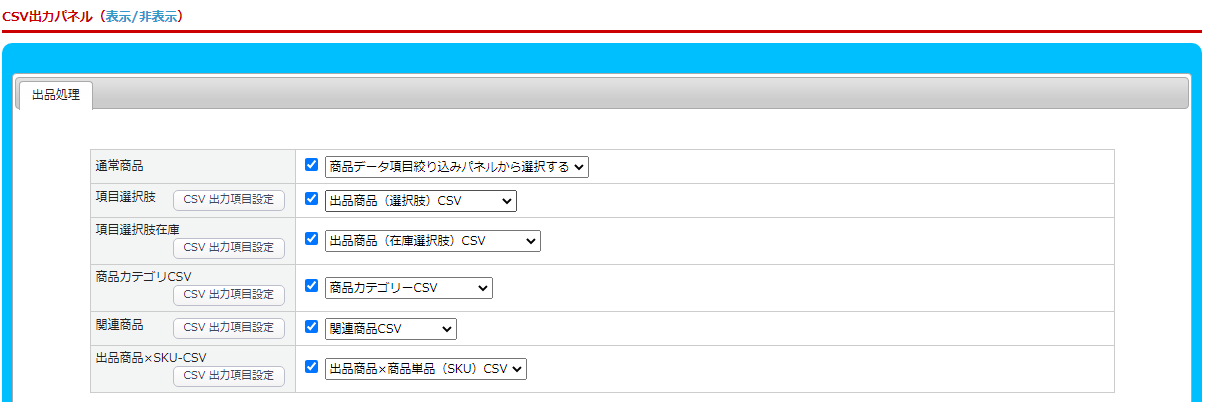
ラジオボタンを選択すると自動で基本・全項目のセットにチェックが入ります。
※任意項目は何も選択されていない状態です
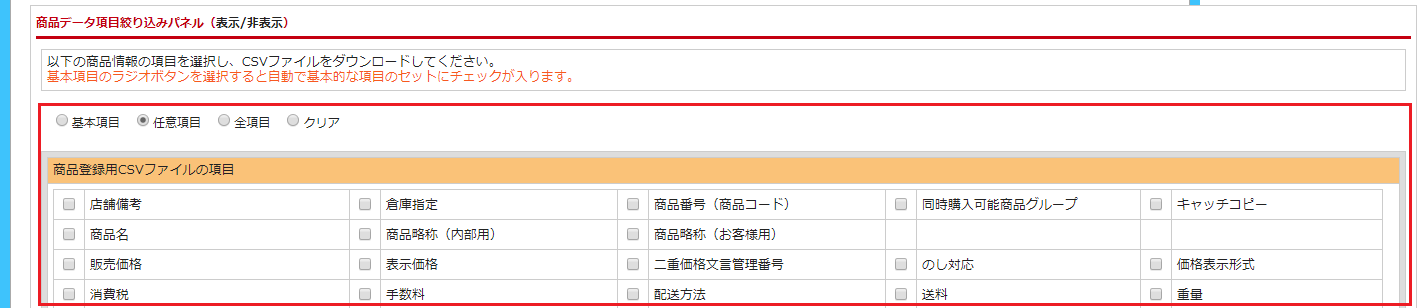
商品を選択し、CSVダウンロードボタンをクリックします。
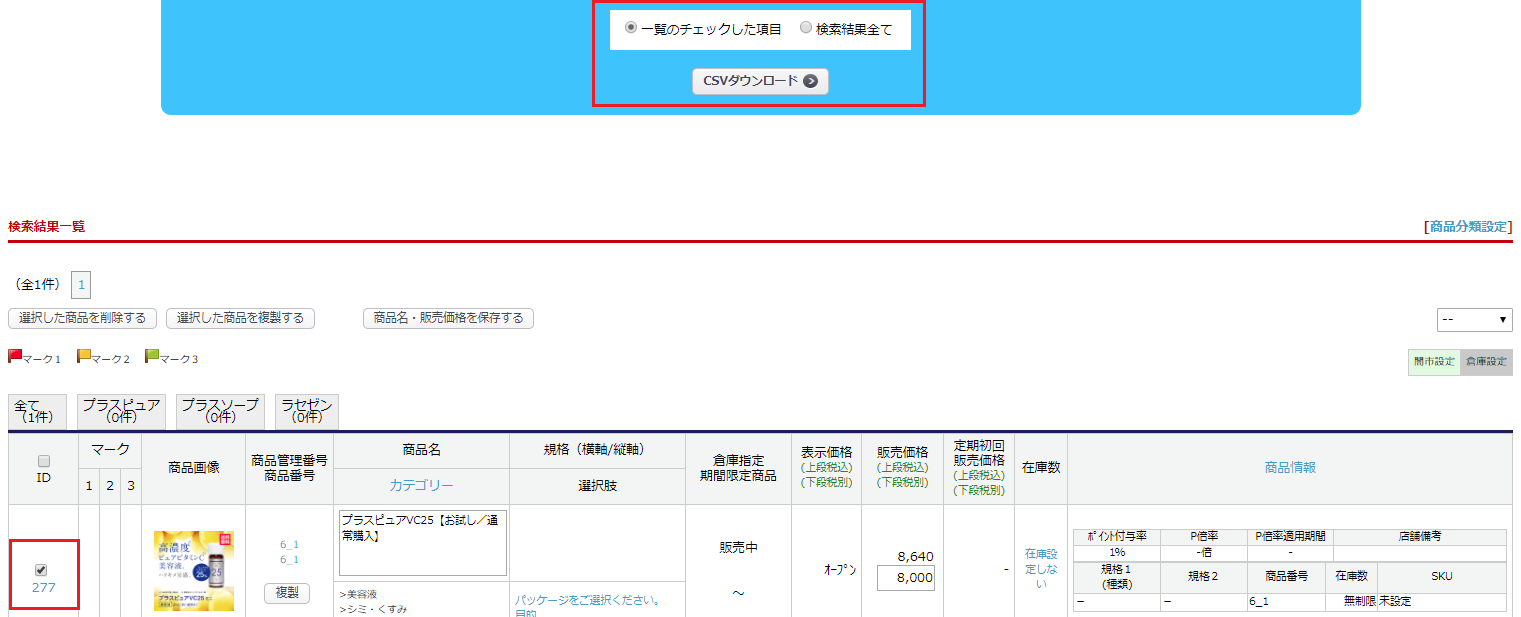
別ウインドウが開きますので、「ダウンロード」ボタンをクリックします。
ダウンロードしたデータは、複数のフォルダにわかれてファイルが保存されています。
・00001:item_r(通常商品)
・00002:option_r(項目選択肢)
・00003:select_r(項目選択肢別在庫)
・00004:item-cat_r(商品カテゴリ)
・00005:item-related_r(関連商品)
・00006:product_sku_set_r()※
※:オプション機能です。ご利用を希望の際はサポートまでお問合せください
CSV登録手順
作成または編集したCSVファイルを登録(=取り込み/インポート)する手順です。
形式、種別を選択します。

ファイル形式:楽楽カート・リピート形式
ファイル種別:登録するファイルの種類
※規格や選択肢を商品に登録したい場合は、通常商品の他に下記のCSVファイルの登録が必要です。
- 項目選択肢:選択肢設定
- 項目選択肢在庫:規格設定・在庫設定
※関連商品を登録したい場合は、「関連商品」のCSVファイルの登録が必要です。

【ファイルを選択】ボタンからファイルを選択します。
選択されると、下図のようにファイル名が表示されます。
![]()
【この内容で登録する】ボタンをクリックすると、ファイルが登録されます。
※出品商品一覧へのアップロードは約5分おきとなるため、反映まで時間がかかる場合があります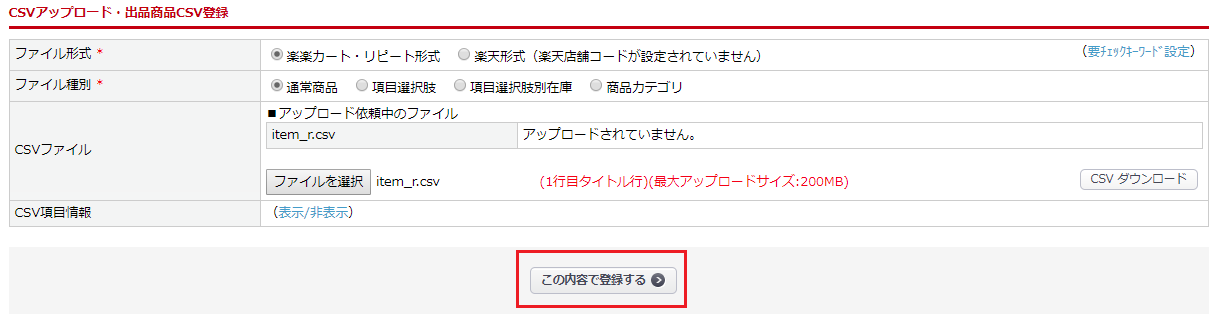
注意事項
コントロールカラムについて
CSV一括登録時にデータの新規登録・更新・削除を示す文字列です。[n]・[u]・[d]
ダウンロード時は空欄となっております。
※更新時[u]、商品管理番号の不一致はエラーとなります。登録内容をご確認ください。
商品カテゴリ(商品×カテゴリ紐付)
CSV一括登録時の注意点です。
カテゴリを商品に紐付けたい場合
コントロールカラム「n」、表示先カテゴリは半角/全角を完全一致です。
追加でカテゴリを紐付けたい場合
コントロールカラム「n」、表示先カテゴリは半角/全角を完全一致です。
カテゴリの紐付けは「表示先カテゴリ」ごとに登録する必要があります。
紐付けたカテゴリ「表示先カテゴリ」を変更したい場合
現在の商品とカテゴリの紐付けをコントロールカラム「d」で削除したのち、
新たにコントロールカラム「n」で新規登録する必要があります。
定期商品の場合
CSVファイルの127項目:(定期情報)商品区分に「定期商品」を入力して下さい。